Apakah Anda berharap ada cara untuk hanya mencetak materi yang Anda butuhkan di halaman web tanpa semua sampah lainnya? Sekarang Anda dapat melakukannya dengan cepat dan mudah dengan Printee untuk IE.
Instalasi & Pengaturan
Instalasi cepat dan sederhana dengan hanya empat jendela instalasi yang harus dilalui. Setelah Anda selesai menginstal Printee untuk IE, Anda perlu menambahkan tombol toolbar ke toolbar.
Klik kanan di salah satu bilah alat browser Anda, arahkan ke "Sesuaikan", dan pilih "Tambah atau Hapus Perintah…".
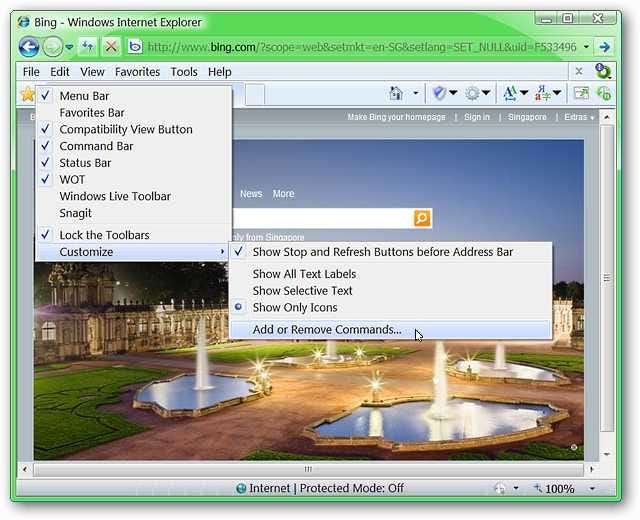
Setelah Anda memilih “Add or Remove Commands…”, Anda akan melihat jendela berikut. Klik di area jendela kanan untuk memilih lokasi baru untuk Tombol Printee (tombol akan ditempatkan tepat di atas pilihan Anda). Gulir melalui tombol di area jendela kiri sampai Anda menemukan tombol Printee dan kemudian klik di atasnya untuk memilihnya. Klik "Tambah" untuk menambahkan Tombol Printee ke toolbar Anda, lalu klik "Tutup" untuk menyelesaikannya.
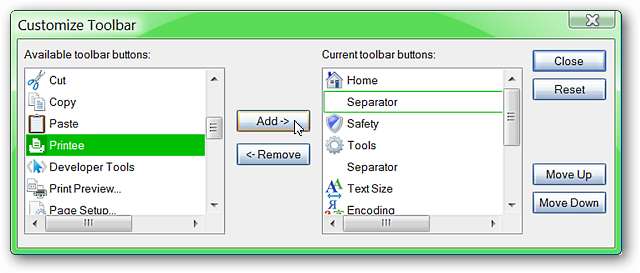
Dan ada sahabat baru Anda untuk mencetak konten dari halaman web.
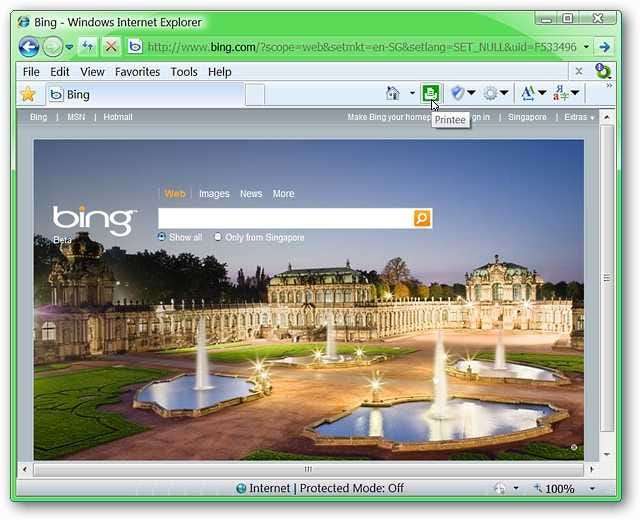
Printee untuk IE beraksi
Sebagai contoh, kami memutuskan untuk mengunjungi Halaman Akselerator untuk Internet Explorer 8. Di sini Anda dapat melihat halaman web sebelum menggunakan Printee… Perhatikan semua konten tambahan di kedua sisi area teks dan di atas. Untuk mengaktifkan Printee, cukup klik pada Tombol Toolbar Printee.
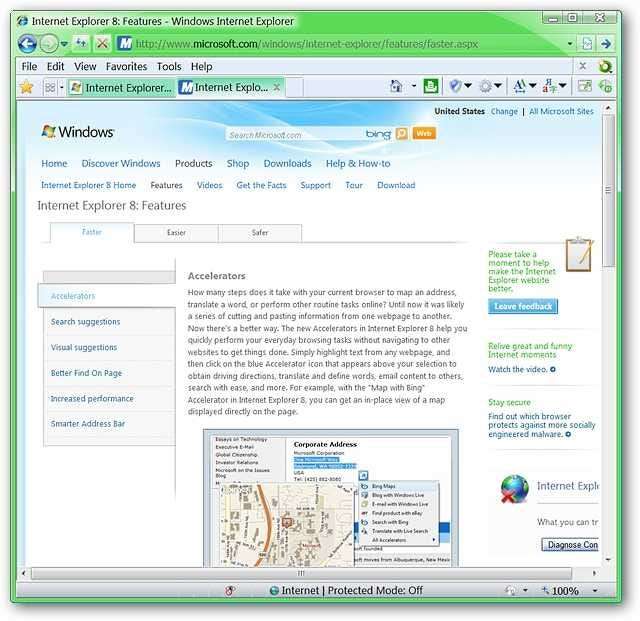
Tampilan close-up yang bagus di sisi kiri toolbar…

Dan di sisi kanan toolbar.
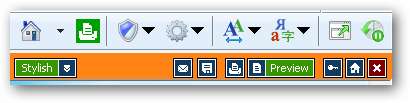
Saatnya membersihkan halaman web itu! Saat Anda menggerakkan mouse ke berbagai area halaman web, Anda akan melihat garis besar kotak oranye yang mengelilingi bagian halaman tertentu. Untuk memilih area untuk diedit, klik di dalam area yang digariskan dan itu akan diarsir dengan warna hijau. Setelah Anda memilih area atau area, pilih tindakan yang diinginkan dari Printee Toolbar.
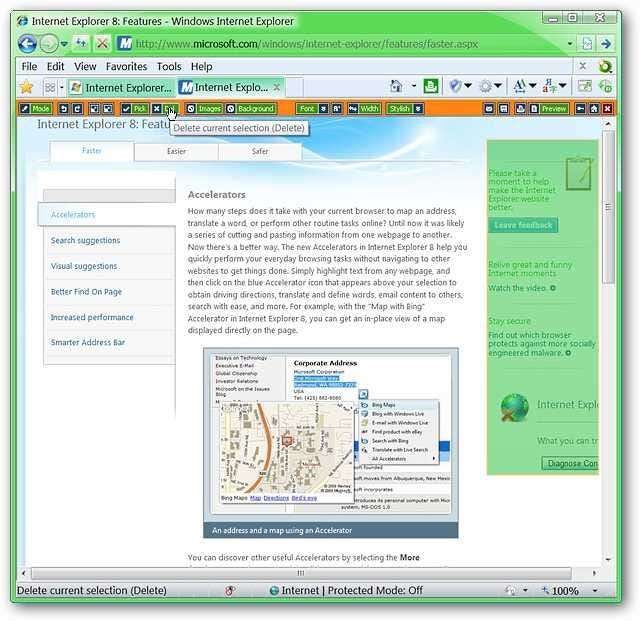
Lanjutkan hingga halaman web Anda tetap seperti yang Anda inginkan untuk dicetak. Di sini Anda dapat melihat bahwa kami menghapus semua elemen halaman web di luar area teks dan juga menghapus latar belakang ( sangat bagus! ). Tampak hebat dan pasti siap untuk dicetak!
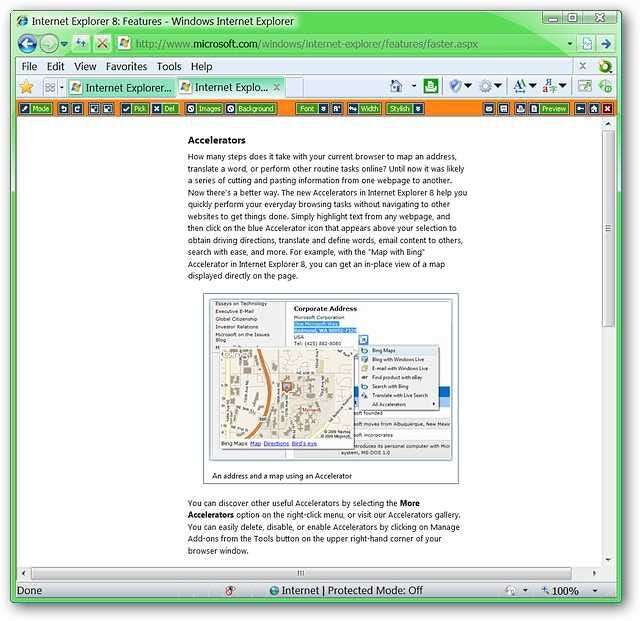
Kesimpulan
Jika Anda mencari sesuatu untuk merampingkan pencetakan Anda dan membantu Anda menghemat kertas dan tinta, maka Printee untuk IE jelas merupakan tambahan yang disarankan untuk browser Internet Explorer Anda. Juga, jika Anda ingin cara cepat untuk mencetak teks yang dipilih dari halaman web di browser apa pun, periksa Artikel Mysticgeek .
Tautan
Unduh Printee untuk IE (versi 1.6.0.5)
Bekerja pada: Windows 2000 - Vista, Internet Explorer versi 6 - 8
Dipasang Pada: Windows Vista (32 bit), Paket Layanan 2







